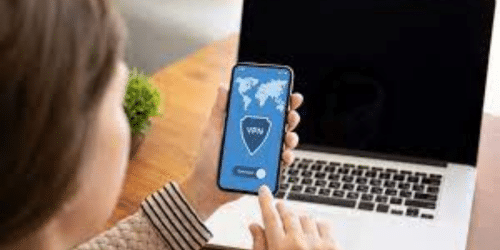今日の相互接続された世界では、オンラインのプライバシーとセキュリティを保護することが最も重要です。 安全でプライベートなブラウジング体験を提供するツールの XNUMX つは、仮想プライベート ネットワーク (VPN) です。 個人データを保護したい場合でも、地理的に制限されたコンテンツにアクセスしたい場合でも、オンラインの匿名性を強化したい場合でも、デバイスに VPN を設定すると、大きな違いが生まれます。 このガイドでは、コンピューター、スマートフォン、iPhone、タブレットなど、あらゆるデバイスに VPN を設定する方法を説明します。 VPN とは何か、VPN が重要である理由、およびさまざまなデバイスで VPN を設定するための段階的な手順を明確に理解できます。 それでは、VPN の世界を詳しく調べて、デジタル ライフに対するその可能性を解き放ってみましょう。
VPN の使用法と重要性
VPN (仮想プライベート ネットワーク) は、インターネットなどのパブリック ネットワーク上で安全なプライベート接続を確立できるテクノロジーです。 インターネット トラフィックを暗号化し、別の場所にあるリモート サーバーを介してトラフィックをルーティングすることで、プライベート ネットワークを作成します。 インターネット ユーザーにとって、VPN は、オンライン活動を保護し、プライバシーを保護し、その場所では利用できない可能性があるコンテンツにアクセスするための貴重なツールです。 ただし、すべての VPN サービスが同じように作成されているわけではないことに注意することが重要です。そのため、ユーザーのプライバシーを優先し、強力なセキュリティ対策を採用している、評判が良く信頼できるプロバイダーを選択することが重要です。 VPN を使用する主な目的は、オンラインのセキュリティとプライバシーを強化することです。 以下に、VPN の使用に関するいくつかの重要な側面とその重要性を示します。
#1 セキュリティ
VPN はインターネット トラフィックを暗号化し、傍受する可能性のある人がトラフィックを読み取ることができないようにします。 これは、ハッカーが通信を盗聴したり、パスワードやクレジット カードの詳細などの機密情報を盗んだりするのを防ぐため、公衆 Wi-Fi ネットワークを使用する場合に特に重要です。
#2。 プライバシー
VPN を使用すると、IP アドレスとオンライン活動がマスクされ、匿名化されます。 インターネット サービス プロバイダー (ISP)、政府機関、またはその他の第三者は、あなたのオンライン行動を追跡できなくなるため、彼らがあなたの活動を監視したり、個人データを収集したりすることがより困難になります。
#3. 制限されたコンテンツへのアクセス
VPN を使用すると、地理的制限を回避し、現在の場所でブロックまたは制限されているコンテンツにアクセスできます。 別の国のサーバーに接続すると、その場所からブラウジングしているように見え、地域的に制限されたサービスや Web サイトにアクセスできるようになります。
#4. P2P ファイル共有
VPN は、安全かつ匿名のピアツーピア (P2P) ファイル共有に使用できます。 VPN を使用すると、IP アドレスをマスクすることで、プライバシーを維持し、著作権侵害の対象となるリスクを軽減しながら、ファイル共有活動に参加できるようになります。
#5. ビジネス用途
企業は、リモートの従業員に社内ネットワークへの安全なアクセスを提供するために VPN を頻繁に使用します。 これにより、リモート ワーカーと会社のサーバー間で送信される機密データは暗号化され、保護されたままになります。
自宅に VPN を設定できますか?
はい、自宅に VPN (仮想プライベート ネットワーク) をセットアップできます。 自宅に VPN をセットアップすると、インターネット接続の安全性が確保され、プライバシーが保護され、ホーム ネットワークにリモートからアクセスできるようになります。
無料でVPNを設定できますか?
はい、VPN (仮想プライベート ネットワーク) を無料でセットアップできます。 インターネット上で安全でプライベートな接続を確立できる無料の VPN サービスがいくつかあります。 ただし、無料の VPN サービスには、有料オプションと比較して制限や欠点がある可能性があることに注意することが重要です。
VPN のセットアップにはどれくらいの費用がかかりますか?
まったく高価ではありません。 VPN の設定コストは、選択した方法や特定の要件などのいくつかの要因によって異なります。
Android で VPN を設定する方法
Android デバイスでの VPN (仮想プライベート ネットワーク) のセットアップは比較的簡単です。 Android で VPN を設定する方法に関する詳細なステップバイステップ ガイドは次のとおりです。
#1. VPN サービスを調べて選択する
- まずは、要件を満たす VPN サービスを調査して選択します。 優れたセキュリティ プロトコル、幅広いサーバーの場所、ユーザーフレンドリーな Android アプリを備えたプロバイダーを探してください。
#2. VPN アプリをダウンロードする
- AndroidデバイスでGooglePlayストアを開きます。
- ステップ 1 で選択した VPN アプリを検索します。
- アプリをタップしてページを開き、「インストール」ボタンをクリックします。
- アプリがダウンロードされ、デバイスにインストールされるまで待ちます。
#3. VPN アプリを起動する
- ホーム画面またはアプリドロワーで VPN アプリを見つけます。
- アプリのアイコンをタップして起動します。
#4. サインアップまたはログイン
- 新しいユーザーの場合は、VPN プロバイダーのアカウントにサインアップしてください。 通常、これには電子メール アドレスの提供とパスワードの作成が含まれます。
- すでにアカウントをお持ちの場合は、資格情報を使用してログインするだけです。
#5. VPNサーバーに接続する
- ログインすると、通常、サーバーの場所のリストが表示されます。
- ニーズに合ったサーバーの場所を選択してください。 たとえば、特定の国のコンテンツにアクセスしたい場合は、その国のサーバーを選択します。
- サーバーの場所をタップして接続します。
#6. 必要な権限を付与する
- VPN アプリは、デバイス上で VPN 接続を構成するための許可を要求する場合があります。 「OK」または「許可」をタップして必要な権限を付与します。
- Android のバージョンによっては、VPN アプリが最適に機能するために追加の権限を付与するよう求められる場合もあります。 画面上の指示に従って、要求された権限を付与します。
#7。 VPN接続を有効にする
- VPN 接続が確立されると、通常、デバイスの通知バーに鍵または錠前アイコンが表示され、VPN がアクティブであることが示されます。
- VPN アプリをチェックして接続ステータスを確認することもできます。
#8. VPN 設定を構成する (オプション)
- 多くの VPN アプリには、好みに基づいてカスタマイズできる追加設定が用意されています。
- これらの設定には、プロトコルの選択、キル スイッチ、スプリット トンネリングなどのオプションが含まれる場合があります。
- VPN アプリの設定メニューを調べて、必要なオプションを構成します。
#9. サーバーの切断または変更
- VPN 接続が必要なくなった場合は、VPN アプリを開いて「切断」または「切断」ボタンをタップすると切断できます。
- 別のサーバーの場所に切り替えたい場合は、アプリ内のリストから新しいサーバーを選択して切り替えることもできます。
あるいは、次のことを行うこともできます。
- Androidデバイスで設定アプリを開きます
- 下に進み、デバイスに応じて「ネットワークとインターネット」または「接続」を選択するだけです。 「VPN」オプションを探してタップします。 このオプションが表示されない場合は、「詳細」または同様のオプションをタップしてメニューを展開する必要がある場合があります。
- 「+」または「VPN を追加」ボタンをタップして、新しい VPN 接続を作成します。
- さまざまな VPN プロトコルまたはタイプが表示されます。 一般的なオプションには、「PPTP」、「L2TP/IPSec」、「OpenVPN」、「IKEv2」などがあります。 使用している VPN サービスに基づいてプロトコルを選択するか、推奨プロトコルについて VPN プロバイダーに問い合わせてください。
- 「名前」フィールドに VPN 接続の名前を入力します。 これには、「My VPN」など、任意の名前を付けることができます。
- 選択した VPN プロトコルに必要な詳細を入力します。 これには通常、サーバー アドレス、VPN ユーザー名、VPN パスワードが含まれます。 これらの詳細は、VPN プロバイダーから入手できます。 商用 VPN サービスを使用している場合、多くの場合、構成を自動的に処理するアプリが提供されます。
- 必要な情報を入力したら、「保存」または「OK」をタップして VPN 設定を保存します。
- 新しく作成した VPN 接続が VPN 設定リストに表示されます。 接続をタップして設定を開きます。
- オプションで、VPN プロトコルや要件に応じて、VPN オプション、DNS 設定、プロキシ設定などの追加設定を構成できます。
- VPN に接続するには、作成した VPN 接続の横にあるスイッチを切り替えるだけです。 VPN ユーザー名とパスワードが保存されていない場合は、再度入力する必要がある場合があります。
- 接続すると、Android デバイスの上部にあるステータス バーに VPN アイコンが表示され、接続が成功したことが示されます。
iPhoneでVPNを設定する方法
iPhone で VPN (仮想プライベート ネットワーク) をセットアップするのは比較的簡単です。 iPhone に VPN が設定されると、インターネット トラフィックが暗号化され、選択した VPN サーバー経由でルーティングされるようになります。 ただし、通常のインターネット接続を復元するために VPN の保護が必要なくなった場合は、必ず VPN から切断してください。 以下は、iPhone で VPN をセットアップするためのステップバイステップのガイドです。
#1. VPN サービスを選択する
まずは VPN サービス プロバイダーを選択します。利用可能な無料オプションと有料オプションがあります。 優れたセキュリティ、信頼できる接続速度、使いやすい iOS 用アプリを提供する評判の良いプロバイダーを探してください。
#2. VPNサービスに加入する
有料 VPN サービスを選択した場合は、サブスクリプション プランにサインアップし、必要な支払いを行ってください。 無料の VPN サービスでは、アカウントの作成が必要な場合や、提供される機能が制限されている場合があります。
#3. VPN アプリをダウンロードする
iPhone の App Store で、選択した VPN サービスが提供する VPN アプリを検索します。 必要なアプリが見つかったら、インストール ボタンに進み、アプリをダウンロードしてデバイスにインストールします。
#3. VPNアプリを起動する
アプリがインストールされたら、iPhone のホーム画面でそのアイコンを見つけ、それをタップしてアプリを起動します。
#4. VPN アカウントにログインします
有料 VPN サービスに加入している場合は、アカウントの資格情報を使用してログインする必要がある可能性があります。 ユーザー名とパスワードを入力して続行します。 無料の VPN サービスの場合は、この手順をスキップする必要がある場合があります。
#5. VPNサーバーに接続する
ログインすると、利用可能なサーバーの場所のリストが表示されます。 IP アドレスを表示する国など、好みに基づいてサーバーを選択します。 一部の VPN アプリでは、現在地に基づいて最適なサーバーに自動的に接続する場合があります。
#6. VPN接続を有効にする
サーバーを選択すると、通常は「接続」または「オン」ボタンが表示されます。 それをタップして VPN 接続を確立します。 VPN アプリは、デバイス上で VPN 設定を構成するための許可を求める場合があります。 プロンプトが表示されたら、これらのリクエストを承認します。
#7。 接続を待ちます
VPN アプリは、選択したサーバーへの安全な接続の確立を試みます。 接続が確立されると、iPhone のステータス バーに確認メッセージまたは VPN アイコンが表示されます。
#8. VPN 接続を確認する
VPN が機能していることを確認するには、「whatismyip.com」や「ipleak.net」など、IP アドレスが表示される Web サイトにアクセスします。 これらの Web サイトに表示される IP アドレスが接続先のサーバーと一致する場合、VPN は正しく機能しています。
#9. VPN 設定を調整する (オプション)
一部の VPN アプリには、VPN エクスペリエンスをカスタマイズできる追加設定が用意されています。 必要に応じてこれらのオプションを検討できますが、ほとんどのユーザーにとってはデフォルト設定で十分です。
VPN サーバーをセットアップする方法
VPN サーバーのセットアップには、iPhone での VPN クライアントのセットアップと比較して、より複雑なプロセスが必要です。 通常、管理アクセス権のある専用サーバーまたは仮想プライベート サーバー (VPS) が必要です。 VPN サーバーのセットアップは、特にサーバー管理の経験がない人にとっては技術的に難しい場合があります。 選択した VPN サーバー ソフトウェアのドキュメントを徹底的に調べて従うか、必要に応じて IT 専門家に支援を求めることをお勧めします。 ただし、次のガイドは VPN サーバーのセットアップに役立ちます。
#1. VPN サーバー ソフトウェアを選択する
OpenVPN、WireGuard、SoftEther など、さまざまな VPN サーバー ソフトウェア オプションが利用可能です。 ニーズに最適で、サーバーのオペレーティング システムと互換性のあるものを選択してください。
#2. サーバーをセットアップする
VPN サーバーをホストするには、パブリック IP アドレスを持つ専用サーバーまたは VPS が必要です。 これは、ホスティング プロバイダーから入手することも、必要な専門知識がある場合は自分のハードウェアにセットアップすることもできます。
#3. VPNサーバーソフトウェアをインストールする
SSH またはリモート デスクトップ接続を使用してサーバーにログインし、選択した VPN サーバー ソフトウェアをインストールします。 インストールプロセスは使用しているソフトウェアによって異なる場合があるため、ソフトウェアのドキュメントに記載されている特定の手順に従ってください。
#4. VPNサーバーを構成する
ソフトウェアをインストールしたら、それを構成する必要があります。 これには、証明書のセットアップ、暗号化設定、VPN クライアントの IP アドレス範囲の定義が含まれます。 詳細な手順については、選択した VPN サーバー ソフトウェアのドキュメントを参照してください。
#5. 必要なポートを開く
サーバーへの VPN 接続を許可するには、サーバーのファイアウォールで適切なポートを開く必要があります。 必要なポートは、使用している VPN サーバー ソフトウェアによって異なります。 一般的に使用されるポートには、OpenVPN の UDP ポート 1194 および WireGuard の UDP ポート 51820 が含まれます。 特定のポート番号については、VPN サーバー ソフトウェアのマニュアルを参照してください。
#6. ユーザー認証を設定する
VPN サーバーのユーザー認証を構成して、許可されたユーザーのみが接続できるようにします。 これには通常、ユーザー アカウントの作成、パスワードの設定、アクセス許可の定義が含まれます。 ローカル認証システムを使用することも、LDAP や RADIUS などの外部認証方法と統合することもできます。
#7。 VPNサーバーを起動する
構成が完了したら、サーバー上で VPN サーバー ソフトウェアを起動します。 サーバーが実行中であり、受信接続をリッスンしていることを確認します。
#8. VPN 接続をテストする
コンピューターやスマートフォンなどの別のデバイスで、VPN サーバーに接続するように VPN クライアントを構成します。 サーバーの IP アドレス、認証資格情報、暗号化プロトコルなどの適切な設定を使用します。 VPN サーバーに接続し、接続が正常に確立されたことを確認します。
#9. VPN サーバーを保護して維持する
VPN サーバー ソフトウェアを定期的に更新して、最新のセキュリティ パッチを確実に適用してください。 VPN サーバーを不正アクセスから保護するために、ファイアウォール ルールや侵入検知システムなどの追加のセキュリティ対策を実装します。
VPN 接続をセットアップするにはどうすればよいですか?
以下は、VPN 接続をセットアップする簡単な手順です。
- VPN プロバイダーを選択する
- サインアップしてアカウントを作成する
- VPN クライアントをダウンロードしてインストールします
- VPNクライアントを起動する
- VPN アカウントにログインします
- サーバーの場所を選択してください
- VPN サーバーに接続する
- 接続を確認してください
- 追加設定を構成する (オプション)
- 切断または再接続
ルーターに VPN を設定する必要がありますか?
ルーターに VPN を設置すると、ニーズや好みに応じていくつかの利点が得られます。
Vpn は合法的に使用できますか?
VPN (仮想プライベート ネットワーク) の使用の合法性は国によって異なります。 ほとんどの国では、VPN の使用は合法であり、プライバシーとセキュリティを強化し、地理的に制限されたコンテンツにアクセスするための合法的なツールとして広く受け入れられています。
ルーターに VPN を追加するにはどうすればよいですか?
ルーターに VPN を追加するには、ルーターのモデルと使用している VPN サービスによって異なる一連の手順が必要です。 プロセスの概要は次のとおりです。
#1. ルーターの互換性を確認する
ルーターが VPN 構成をサポートしていることを確認してください。 すべてのルーターにこの機能があるわけではありません。 VPN サポートの情報については、ドキュメントまたは製造元の Web サイトを確認してください。
#2. VPN サービスを選択する
ルーターの設置をサポートする VPN サービス プロバイダーを選択します。 ルーターのセットアップ ガイドやルーター専用に設計されたファームウェアを提供するプロバイダーを探してください。 ルーターをサポートする人気のある VPN サービスには、ExpressVPN、NordVPN、IPVanish などがあります。
#3. ルーターを準備する
イーサネット ケーブルまたは Wi-Fi を使用して、コンピューターをルーターに接続します。 Web ブラウザにルーターの IP アドレスを入力して、ルーターの管理パネルにアクセスします。 ルーターの管理ログイン資格情報が必要になります。通常、ルーター自体またはドキュメントに記載されています。
#4. VPN ファームウェアをインストールします (利用可能な場合)
一部の VPN プロバイダーは、ルーターにインストールできるカスタム ファームウェアを提供しています。 このファームウェアは、VPN 機能をルーターのオペレーティング システムに直接統合します。 VPN プロバイダーが提供する特定の手順に従って、ルーターにファームウェアをインストールします。
#5. 手動 VPN 構成
カスタム ファームウェアが利用できない場合、または手動構成を希望する場合は、ルーターの設定を手動で構成することでルーターに VPN をセットアップできます。 これには通常、新しい VPN 接続の作成、VPN サーバーの詳細 (IP アドレス、ユーザー名、パスワード) の入力、および必要な暗号化プロトコルの指定が含まれます。
#6. VPN 接続をテストする
VPN 設定が適用されたら、デバイスをルーターに接続し、デバイスのインターネット トラフィックが VPN 経由でルーティングされていることを確認して、VPN 接続をテストします。 IP アドレスまたは DNS リーク テストを実行して、接続が安全であることを確認できます。